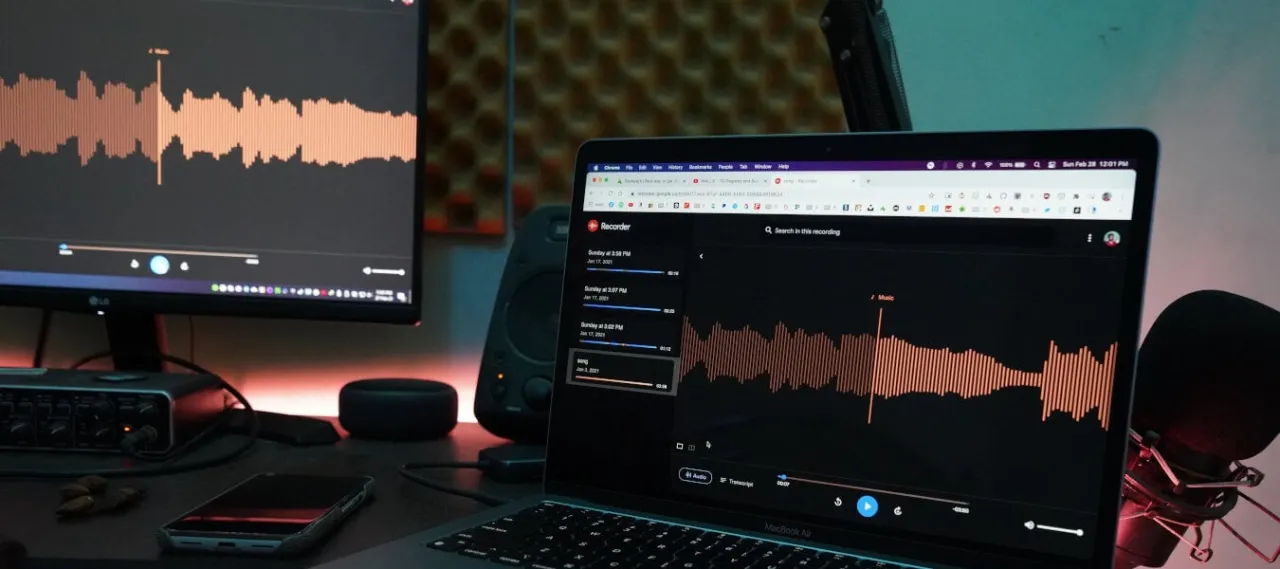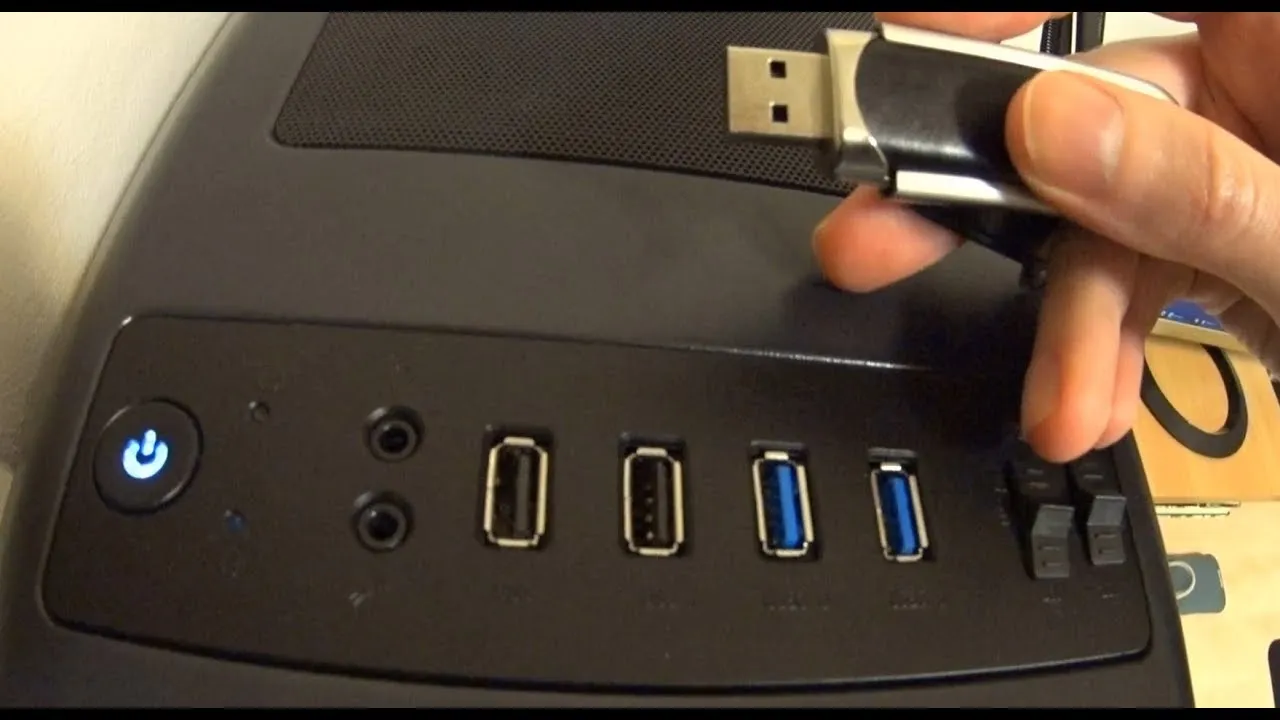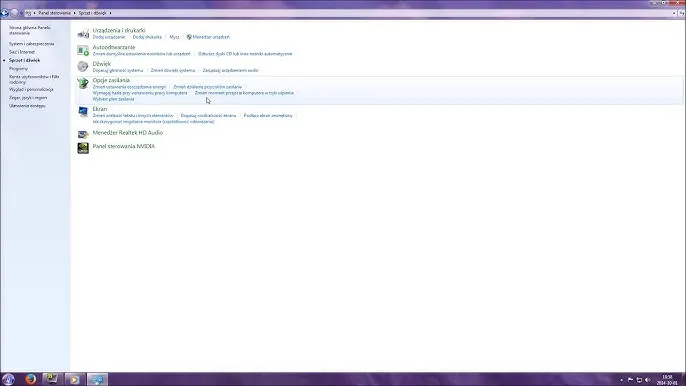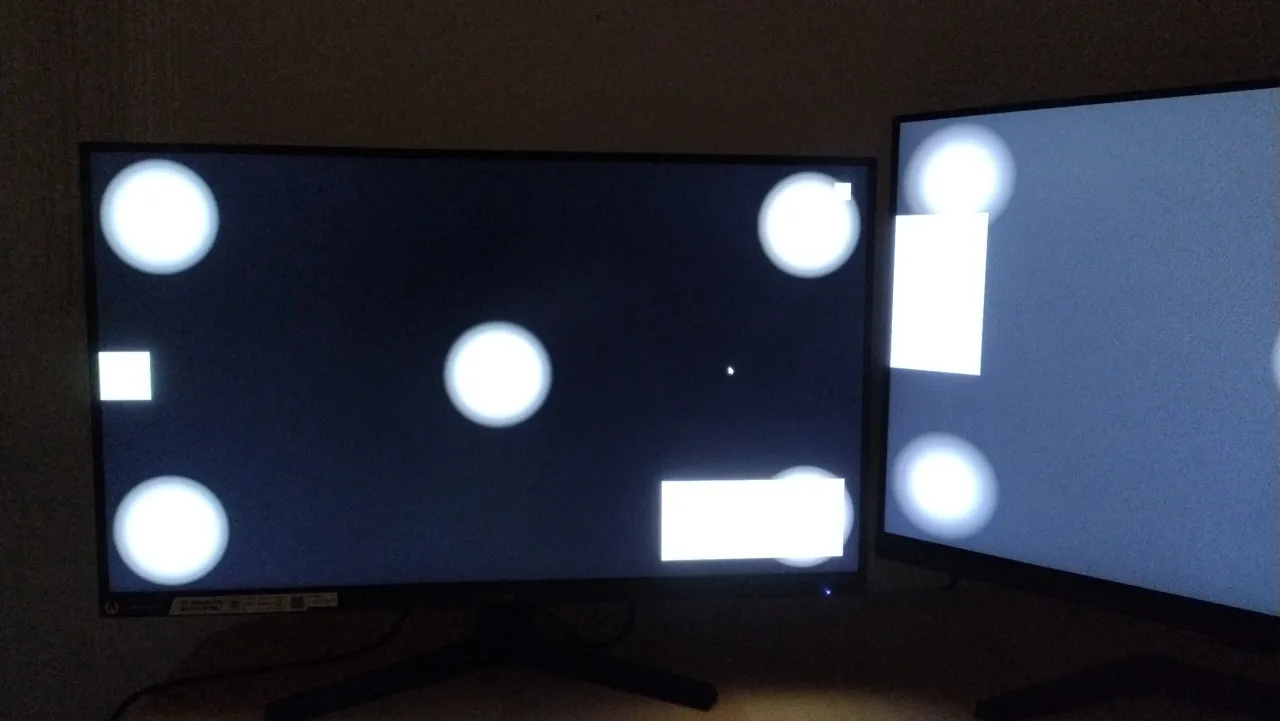Wybór odpowiedniego monitora do MacBooka to kluczowy krok dla każdego użytkownika, który pragnie maksymalnie wykorzystać możliwości swojego urządzenia. Monitor powinien być kompatybilny z danym modelem MacBooka oraz oferować wysoką jakość obrazu, aby sprostać różnorodnym potrzebom, od pracy biurowej po profesjonalną obróbkę wideo. W tym artykule przyjrzymy się najlepszym opcjom, które dostępne są na rynku, w różnych przedziałach cenowych, oraz omówimy istotne czynniki, które warto wziąć pod uwagę przy wyborze monitora.
Na rynku dostępnych jest wiele modeli, które różnią się parametrami technicznymi i funkcjonalnościami. Od monitorów o wysokiej rozdzielczości, takich jak Apple Studio Display, po bardziej przystępne cenowo alternatywy od Dell i BenQ, każdy użytkownik znajdzie coś dla siebie. Warto również zwrócić uwagę na specyfikacje, które są kluczowe dla określonych zastosowań, takich jak gaming czy praca z grafiką. W dalszej części artykułu przedstawimy szczegółowe informacje na temat najlepszych monitorów do MacBooka oraz praktyczne wskazówki dotyczące ich podłączenia i konfiguracji. Kluczowe informacje:- Apple Studio Display oferuje rozdzielczość 5K i doskonałą integrację z MacBookiem.
- Dla profesjonalistów w dziedzinie grafiki polecane są monitory Dell U2723QE oraz BenQ PD3220U.
- Monitory ultraszerokie, takie jak LG 34WN80C-B, zapewniają dużą przestrzeń roboczą dla multitaskerów.
- ASUS ROG Swift PG27UCDM to świetny wybór dla graczy, oferujący wysoką częstotliwość odświeżania i doskonały kontrast.
- Ważne jest, aby monitor był kompatybilny z portami MacBooka, co ułatwia podłączenie i konfigurację.
Wybór monitora do MacBooka: Kluczowe czynniki i zalety
Wybierając monitor do MacBooka, należy wziąć pod uwagę kilka kluczowych czynników, które mogą wpłynąć na komfort pracy oraz jakość obrazu. Przede wszystkim, kompatybilność z różnymi modelami MacBooka jest istotna, ponieważ nie wszystkie monitory będą działały z każdym urządzeniem. Dodatkowo, parametry takie jak rozdzielczość i jakość obrazu mają ogromne znaczenie, szczególnie dla osób pracujących w grafice, fotografii czy wideo.
Warto również zwrócić uwagę na typ złącza, które jest dostępne w MacBooku, co może wpłynąć na wybór odpowiedniego monitora. Na przykład, starsze modele MacBooków mogą wymagać adapterów do podłączenia nowoczesnych monitorów. Wybierając monitor, dobrze jest również rozważyć jego przeznaczenie, ponieważ różne zastosowania mogą wymagać różnych specyfikacji, takich jak wysoka rozdzielczość dla edytorów wideo czy niski czas reakcji dla graczy.
Kompatybilność z różnymi modelami MacBooka: Co musisz wiedzieć
Kompatybilność monitora z MacBookiem jest kluczowym czynnikiem, który należy rozważyć przed dokonaniem zakupu. Różne modele MacBooków mają różne porty i złącza, co może wpływać na to, jakie monitory będą mogły być używane. Na przykład, nowsze modele MacBooków Pro i Air są wyposażone w porty Thunderbolt 3 (USB-C), które umożliwiają podłączenie monitorów za pomocą jednego kabla, co jest wygodne i praktyczne.Starsze modele, takie jak MacBook Pro z 2015 roku, mogą mieć porty HDMI lub Mini DisplayPort, co może wymagać użycia adapterów do podłączenia nowoczesnych monitorów. Dlatego przed zakupem warto sprawdzić, jakie porty ma Twój MacBook oraz jakie złącza oferuje dany monitor. W ten sposób unikniesz problemów z kompatybilnością i zapewnisz sobie płynne połączenie.
Rozdzielczość i jakość obrazu: Jakie parametry są istotne
Rozdzielczość monitora jest jednym z najważniejszych parametrów, który wpływa na jakość obrazu i ogólne wrażenia z użytkowania. Standardowa rozdzielczość Full HD (1920x1080) jest wystarczająca dla wielu zastosowań codziennych, takich jak przeglądanie internetu czy praca biurowa. Jednak dla profesjonalistów zajmujących się grafiką lub wideo, wyższe rozdzielczości, takie jak 4K (3840x2160), oferują znacznie lepszą jakość obrazu, co pozwala na precyzyjniejsze odwzorowanie detali i kolorów.
Oprócz rozdzielczości, jakość obrazu zależy również od innych parametrów, takich jak kontrast, jasność oraz odwzorowanie kolorów. Monitory z szeroką gamą kolorów, np. pokrywające 100% sRGB lub DCI-P3, są idealne dla twórców treści, którzy potrzebują dokładnych kolorów. Warto także zwrócić uwagę na technologie wyświetlania, takie jak IPS, które zapewniają lepsze kąty widzenia i bardziej realistyczne kolory w porównaniu do tradycyjnych paneli TN.
Najlepsze monitory do MacBooka: Przegląd opcji w różnych przedziałach cenowych
Wybór monitora do MacBooka powinien być dostosowany do indywidualnych potrzeb użytkownika. W wysokiej półce cenowej znajdują się monitory, które oferują wyjątkową jakość obrazu oraz zaawansowane funkcje. Przykładem jest Apple Studio Display, który zapewnia rozdzielczość 5K i doskonałe odwzorowanie kolorów, co czyni go idealnym dla profesjonalistów w dziedzinie grafiki i wideo. Tego typu monitory często posiadają również wbudowane głośniki oraz kamery, co zwiększa ich funkcjonalność.
Dla osób z ograniczonym budżetem, średnia półka cenowa oferuje wiele atrakcyjnych opcji, takich jak Dell U2723QE czy BenQ PD3220U. Te monitory zapewniają dobrą jakość obrazu i szeroką gamę kolorów, a także możliwość łatwego podłączenia do MacBooka za pomocą złącza USB-C. Warto zwrócić uwagę na ich funkcje, takie jak możliwość regulacji wysokości czy kąta nachylenia, co pozwala na dostosowanie ustawień do własnych potrzeb.
| Nazwa monitora | Rozdzielczość | Typ panelu | Główne cechy | Cena |
|---|---|---|---|---|
| Apple Studio Display | 5K (5120x2880) | IPS | Wbudowane głośniki, kamera | Wysoka |
| Dell U2723QE | 4K (3840x2160) | IPS | USB-C, szeroka gama kolorów | Średnia |
| BenQ PD3220U | 4K (3840x2160) | IPS | Pełne pokrycie sRGB, USB-C | Średnia |
Monitor Apple Studio Display: Dlaczego warto w niego zainwestować
Apple Studio Display to monitor, który został stworzony z myślą o użytkownikach ekosystemu Apple. Oferuje rozdzielczość 5K (5120x2880), co zapewnia niezwykle szczegółowy obraz i doskonałe odwzorowanie kolorów dzięki szerokiej przestrzeni barw P3. Jego wbudowane głośniki oraz kamera FaceTime HD sprawiają, że jest idealnym rozwiązaniem do pracy zdalnej, wideokonferencji oraz tworzenia treści multimedialnych. Dodatkowo, monitor można łatwo podłączyć do MacBooka za pomocą jednego przewodu USB-C, co eliminuje potrzebę stosowania dodatkowych kabli.
Jedną z głównych zalet Apple Studio Display jest jego estetyczny design, który doskonale komponuje się z innymi produktami Apple. Monitor jest również wyposażony w funkcje, które poprawiają komfort użytkowania, takie jak możliwość regulacji wysokości i nachylenia. Dzięki tym cechom, Apple Studio Display jest nie tylko funkcjonalnym narzędziem, ale również eleganckim dodatkiem do każdego biura.
Alternatywy w średniej półce: Dell i BenQ dla profesjonalistów
Jeśli szukasz monitorów w średniej półce cenowej, Dell i BenQ oferują atrakcyjne opcje, które łączą wysoką jakość z rozsądną ceną. Model Dell U2723QE to monitor 4K, który zapewnia szeroką gamę kolorów oraz złącze USB-C, co czyni go idealnym wyborem dla profesjonalistów zajmujących się grafiką i edycją wideo. Z kolei BenQ PD3220U charakteryzuje się pełnym pokryciem przestrzeni barw sRGB oraz 95% DCI-P3, co sprawia, że jest doskonałym narzędziem dla projektantów i artystów.
Oba te monitory oferują dobre możliwości regulacji, co pozwala na dostosowanie ich do indywidualnych potrzeb użytkowników. Dzięki tym cechom, Dell i BenQ stają się solidnymi alternatywami dla osób, które potrzebują wysokiej jakości obrazu, ale nie chcą inwestować w najdroższe modele. Są one idealne dla profesjonalistów, którzy cenią sobie zarówno jakość, jak i wartość za pieniądze.
Specyficzne zastosowania monitora do MacBooka: Co wybrać dla różnych potrzeb
Wybór monitora do MacBooka powinien być uzależniony od jego przeznaczenia. Dla osób zajmujących się pracą kreatywną, taką jak grafika czy obróbka wideo, kluczowe są parametry takie jak rozdzielczość, odwzorowanie kolorów i technologia panelu. Monitory o wysokiej rozdzielczości, takie jak 4K, pozwalają na dokładne odwzorowanie detali, co jest niezbędne w profesjonalnej pracy z obrazem. Dodatkowo, monitory z szeroką gamą kolorów, które pokrywają przestrzenie barw sRGB i DCI-P3, są idealne dla projektantów, którzy potrzebują precyzyjnych kolorów do swoich projektów.
Z kolei dla graczy, wybór monitora powinien opierać się na takich cechach jak wysoka częstotliwość odświeżania oraz niski czas reakcji. Monitory z częstotliwością odświeżania 144 Hz lub wyższą oferują płynniejsze wrażenia podczas gry, co jest szczególnie istotne w dynamicznych grach akcji. Warto również zwrócić uwagę na technologie zmniejszające rozmycie ruchu oraz wsparcie dla synchronizacji obrazu, co poprawia komfort grania i eliminuje zacięcia.
Monitor do grafiki i obróbki wideo: Najlepsze wybory
Profesjonaliści zajmujący się grafiką i obróbką wideo powinni zwrócić uwagę na monitory o wysokiej rozdzielczości oraz doskonałym odwzorowaniu kolorów. Idealne monitory powinny oferować przynajmniej 4K, aby zapewnić szczegółowość, która jest niezbędna do precyzyjnej pracy. Warto również, aby monitor posiadał technologię IPS, co zapewnia lepsze kąty widzenia oraz dokładniejsze kolory. Monitory z pokryciem 100% sRGB oraz 95% DCI-P3 są doskonałym wyborem, ponieważ umożliwiają użytkownikom wierne odwzorowanie kolorów w projektach.
- Dell U2723QE: 27-calowy monitor 4K z szeroką gamą kolorów i USB-C.
- BenQ PD3220U: Monitor 32-calowy z pełnym pokryciem sRGB i DCI-P3, idealny dla projektantów.
- Apple Pro Display XDR: Monitor o ekstremalnej jakości obrazu, przeznaczony dla profesjonalistów w dziedzinie grafiki.
Monitor do gier: Jakie cechy są kluczowe dla graczy
Wybierając monitor do gier, należy zwrócić szczególną uwagę na kilka kluczowych specyfikacji, które mogą znacząco wpłynąć na doświadczenia podczas grania. Częstotliwość odświeżania jest jednym z najważniejszych parametrów; monitory z częstotliwością 144 Hz lub wyższą oferują płynniejsze wrażenia w dynamicznych grach, eliminując zacięcia i rozmycie ruchu. Również czas reakcji, który powinien wynosić 5 ms lub mniej, jest istotny, aby zminimalizować opóźnienia w wyświetlaniu obrazu i poprawić responsywność w grach akcji. Dodatkowo, technologie takie jak G-Sync lub FreeSync pomagają w synchronizacji obrazu z kartą graficzną, co redukuje efekty tearingu i zapewnia lepszą jakość obrazu w czasie rzeczywistym.
Inwestycja w monitor z szeroką gamą kolorów oraz wysokim kontrastem również zwiększa przyjemność z gry, umożliwiając lepsze odwzorowanie detali w ciemnych i jasnych scenach. Ostatecznie, ergonomiczne cechy, takie jak możliwość regulacji wysokości i nachylenia, mogą poprawić komfort podczas długich sesji gamingowych, co jest niezbędne dla graczy, którzy spędzają wiele godzin przed ekranem.
Czytaj więcej: Jak zgrać zdjęcia z iPhone na pendrive w prosty sposób bez problemów
Wskazówki dotyczące podłączenia i konfiguracji monitora z MacBookiem
Podłączenie monitora do MacBooka może być prostym procesem, jeśli zrozumiesz dostępne porty i złącza. Większość nowoczesnych MacBooków jest wyposażona w porty USB-C, które obsługują zarówno przesyłanie danych, jak i ładowanie. Aby podłączyć monitor, wystarczy użyć odpowiedniego kabla USB-C lub adaptera, jeśli monitor posiada inne złącze, takie jak HDMI lub DisplayPort. Upewnij się, że monitor jest włączony i wybrany odpowiedni port wejściowy, aby MacBook mógł go wykryć.
Po fizycznym podłączeniu monitora, warto skonfigurować ustawienia wyświetlania w systemie macOS. Możesz to zrobić, przechodząc do Preferencji systemowych, a następnie wybierając „Monitory”. Tutaj możesz dostosować rozdzielczość, orientację oraz inne opcje wyświetlania, aby uzyskać optymalne ustawienia dla swojego nowego monitora. Dobrą praktyką jest również sprawdzenie, czy monitor jest odpowiednio skalibrowany, co pozwoli na uzyskanie najlepszej jakości obrazu.Jak prawidłowo podłączyć monitor do MacBooka: Krok po kroku
Aby prawidłowo podłączyć monitor do MacBooka, wykonaj następujące kroki: najpierw upewnij się, że monitor jest wyłączony. Następnie podłącz jeden koniec kabla do portu USB-C w MacBooku, a drugi koniec do odpowiedniego portu w monitorze. Włącz monitor i sprawdź, czy MacBook go wykrywa. Jeśli nie, przełącz się na odpowiedni port wejściowy na monitorze, aby upewnić się, że sygnał jest prawidłowo przesyłany. Po podłączeniu możesz przejść do ustawień wyświetlania w Preferencjach systemowych, aby dostosować parametry obrazu.
Ustawienia ekranu i optymalizacja: Jak uzyskać najlepszą jakość obrazu
Aby uzyskać najlepszą jakość obrazu na podłączonym monitorze, warto dostosować kilka kluczowych ustawień. Przede wszystkim, upewnij się, że monitor jest ustawiony na odpowiednią rozdzielczość, która odpowiada jego natywnej rozdzielczości. Dodatkowo, skorzystaj z opcji kalibracji kolorów, aby dostosować jasność, kontrast i nasycenie barw. Możesz również włączyć tryb HDR, jeśli monitor go obsługuje, co poprawi jakość wyświetlania w grach i filmach. Regularne sprawdzanie i dostosowywanie tych ustawień pomoże w uzyskaniu optymalnych rezultatów wizualnych.
Jak monitor wpływa na zdrowie oczu i ergonomię pracy
Wybór odpowiedniego monitora do MacBooka to nie tylko kwestia jakości obrazu, ale także zdrowia oczu i ergonomii pracy. Długotrwałe korzystanie z monitora może prowadzić do zmęczenia oczu, bólu głowy oraz problemów z postawą. Dlatego warto zwrócić uwagę na monitory z technologią redukcji niebieskiego światła oraz flicker-free, które minimalizują zmęczenie wzroku. Dodatkowo, ergonomiczne ustawienie monitora na poziomie oczu oraz odpowiednia odległość od ekranu (około 50-70 cm) mogą znacząco poprawić komfort pracy i zredukować ryzyko dolegliwości bólowych.
Warto również zainwestować w filtry na ekran lub specjalne okulary, które dodatkowo chronią oczy przed szkodliwym promieniowaniem. Regularne przerwy w pracy, stosując zasadę 20-20-20 (co 20 minut patrzeć na coś oddalonego o 20 stóp przez 20 sekund), mogą pomóc w utrzymaniu zdrowia oczu. W kontekście przyszłych trendów, rozwój technologii monitorów, takich jak OLED oraz mini-LED, obiecuje jeszcze lepszą jakość obrazu przy mniejszym zmęczeniu wzroku, co czyni je idealnym wyborem dla osób spędzających długie godziny przed ekranem.